Olympus VR-340 Black: инструкция
Характеристики, спецификации
Инструкция к Цифровому Фотоаппарату Olympus VR-340 Black

ЦИФРОВАЯ ФОТОКАМЕРА
Инструкция по
эксплуатации
● Благодарим вас за приобретение цифровой фотокамеры компании Olympus. Для эффективного и
правильного использования фотокамеры пожалуйста, внимательно прочитайте это руководство перед
началом использования. Сохраните руководство, чтобы использовать его для справки в дальнейшем.
● Прежде чем делать важные фотографии, рекомендуется сделать несколько пробных, чтобы привыкнуть к
новой фотокамере.
● В целях постоянного совершенствования
своих изделий компания Olympus оставляет за собой право на
обновление или изменение сведений, содержащихся в этом руководстве.
● Иллюстрации экранов и фотокамеры в этом руководстве сделаны во время разработки и могут выглядеть
иначе чем действительное изделие. Если не указано иначе, эти иллюстрации представлены для модели
VR-360/D-760.
VR-360/D-760
VR-360/D-760
VR-350/D-755
VR-350/D-755
VR-340/D-750
VR-340/D-750
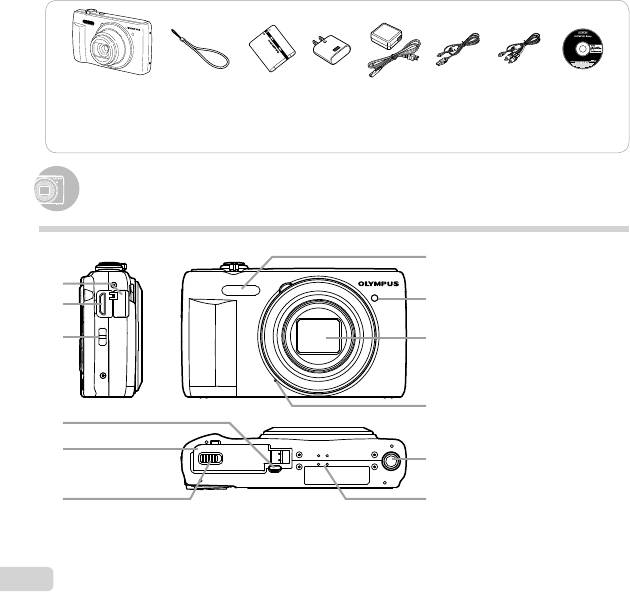
2
RU
Проверка содержимого коробки
Проверка содержимого коробки
или
Цифровая
Ремешок Аудио-
Ионно-литиевый
Адаптер
Кабель USB
OLYMPUS
фотокамера
аккумулятор LI-50B
USB-AC F-2AC
(CB-USB7)
видео
Setup
кабель
CD-ROM
Прочие не показанные принадлежности: гарантийный талон.
(CB-AVC5)
Комплект поставки может различаться в зависимости от места приобретения.
Фотокамера
*1
1 Крышка разъемов
7
*1
2 Микро разъем HDMI
1
3 Ушко для ремешка
8
4 Универсальный разъем
2
5 Крышка отсека
аккумулятора/карты
3
9
6
Замок отсека
аккумулятора/карты
7 Вспышка
8 Лампочка таймера
автоспуска
10
Подсветка АФ
4
9 Объектив
5
10 Микрофон
11
11 Гнездо для штатива
12 Динамик
*1
Только для модели
6
12
VR-360/D-760
Названия частей
Названия частей
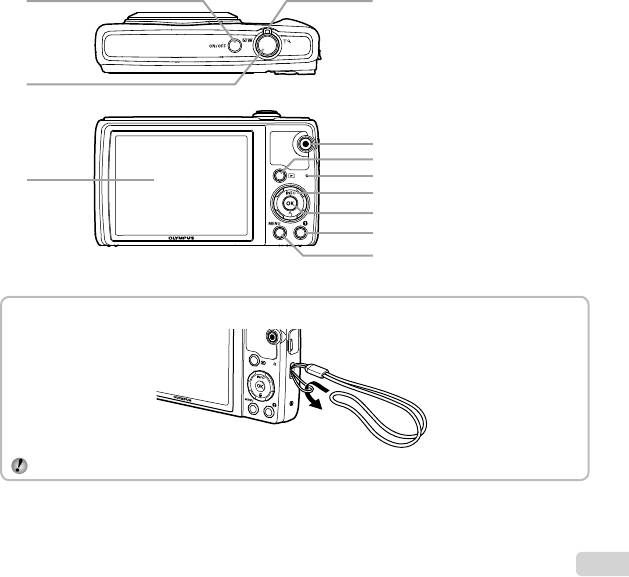
1
Кнопка
n
1 4
2 Клавиши зума
3 Монитор
4 Рычажок зума
5 Кнопка R (видеосъемка)
6 Кнопка q (переключение
2
между режимами съёмки
и воспроизведения)
7 Световой индикатор
8 Клавиши курсора
5
Кнопка INFO (изменение
6
режима отображения
3
7
информации)
Кнопка (удаление)
8
9 Кнопка Q (OK)
9
10 Кнопка E (руководство по
10
фотокамере)
11
Кнопка
11
RU
3
Прикрепление ремешка фотокамеры
Прикрепление ремешка фотокамеры
Надежно затяните ремешок, чтобы он не соскользнул.
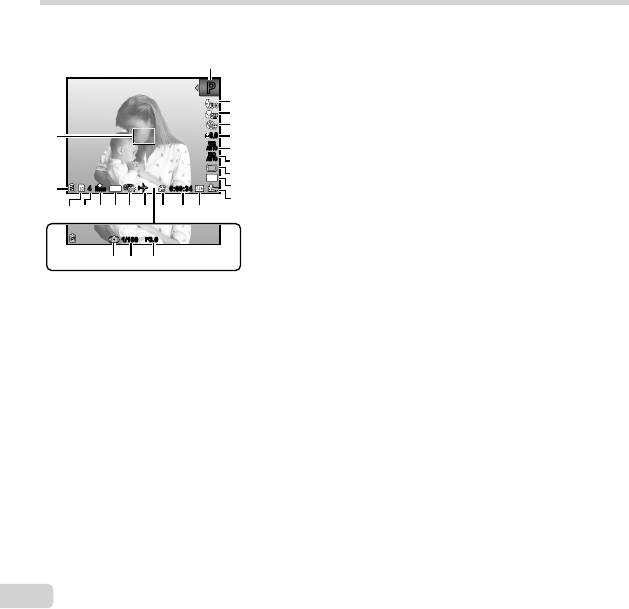
Монитор
4
RU
Дисплей режима съемки
Дисплей режима съемки
1
1 Режим съемки ... стр. 16, 24
13
Значок видеозаписи
2 Вспышка .................. стр. 19
................................ стр. 17
PP
Готовность вспышки/
14
Мировое время ....... стр. 48
2
зарядка вспышки ... стр. 55
15
Стабилизация
3
4
3 Макро ....................... стр. 30
(Фотоснимки) ......... стр. 35
21
0.00.0
5
4 Таймер автоспуска
16
Штамп Даты.............стр. 37
WB
WB
AUTO
AUTO
6
ISO
ISO
................................ стр. 30
17
Сжатие (Фотоснимки)
AUTO
AUTO
7
5 Компенсация экспозиции
................................ стр. 34
8
16
M
................................ стр. 31
18
Количество сохраняемых
9
20
44
N
ORM
Date
zz
0:00:340:00:34
10
6 Баланс белого ......... стр. 31
снимков (Фотоснимки)
19
16 1114 13
151718
12
7 ISO ........................... стр. 32
................................ стр. 16
8 Приведение в действие
19
Текущая память ...... стр. 61
F3.0F3.01/1001/100
................................ стр. 32
20
Проверка батареи ... стр. 12
9
Размер Фото (Фотоснимки)
21
Визирная метка АФ
222324
................................ стр. 33
................................ стр. 17
10
Запись звука
22
Значение диафрагмы
(Видеозаписи) ....... стр. 36
................................ стр. 17
11
Размер Фото
23
Скорость затвора .... стр. 17
(Видеозаписи) ....... стр. 34
24
Предупреждение о
12
Длительность записи
дрожании фотокамеры
(Видеозаписи) ....... стр. 63
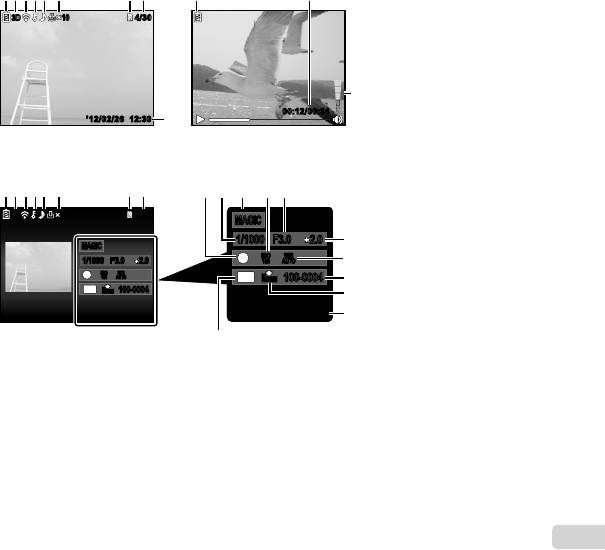
RU
5
Дисплей режима воспроизведения
Дисплей режима воспроизведения
1 Проверка батареи ... стр. 12
● Нормальный режим отображения
*1
2 3D изображение
.... стр. 23
1 8732 4 5 6
1
8
3 Передача Eye-Fi ...... стр. 42
4 Защита ..................... стр. 41
3D3D
1010
4/304/30
5 Запись звука ............ стр. 39
6 Настройки печати/
количество экземпляров
....................стр. 53/стр. 52
7 Текущая память ...... стр. 61
20
8 Номер кадра/общее
00:1
2/00:3400:12/00:34
12:30’12/02/26’12/02/26 12:30
количество снимков
18
................................ стр. 20
Фотоснимок Видеозапись
Истекшее время/
Общее время съемки
● Подробный режим отображения
(Видеозаписи) ....... стр. 21
9 P ......................... стр. 27
10 Скорость затвора .... стр. 17
3D
3D
1010
4/304/30
11 Режим съемки ... стр. 16, 24
12 ISO ........................... стр. 32
MAGICMAGIC
13 Значение диафрагмы
2.02.0F3.0F3.01/10001/1000
................................ стр. 17
1
ISO
ISO
WB
WB
100
100
AUTO
AUTO
14 Компенсация экспозиции
16
M
N
ORM
100-0004
100-0004
................................ стр. 31
15 Баланс белого ......... стр. 31
’12/02/26 12:30
16 Номер файла
17 Сжатие (Фотоснимки)
................................ стр. 34
Частота кадров
(Видеозаписи) ....... стр. 34
18 Дата и время ........... стр. 15
19 Размер Фото ............ стр. 33
20 Громкость ................ стр. 44
*1
Только для модели
VR-360/D-760
MAGICMAGIC
2.02.0F3.0F3.01/10001/1000
ISO
ISO
WB
WB
1
100
100
AUTO
AUTO
16
M
N
ORM
100-0004
100-0004
’12/02/2 6 12:30
32 4 5 61 87
1110 129
13
14
15
16
1
18
19
7
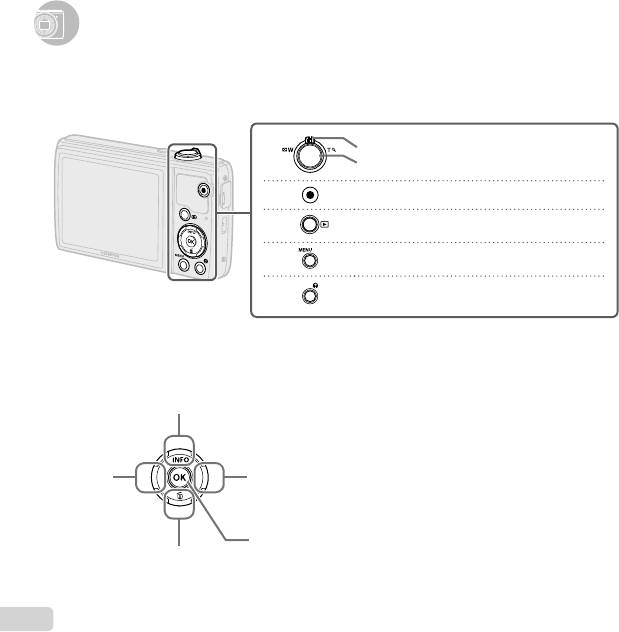
6
RU
Настройки фотокамеры
Настройки фотокамеры
Использование кнопок прямого перехода
Использование кнопок прямого перехода
Часто используемые функции можно активировать с помощью кнопок прямого доступа.
Рычажок зума (стр. 18, 22)
Кнопка спуска затвора (стр. 17)
Кнопка R (видеосъемка) (стр. 17)
Кнопка q (переключение между режимами
съёмки и воспроизведения) (стр. 20)
Кнопка (стр. 9)
Кнопка E (руководство по фотокамере)
(стр. 23)
Клавиши курсора
F (вверх) / кнопка INFO
(изменение режима отображения
информации) (стр. 19, 22)
H (влево)
I (вправо)
Кнопка Q
G (вниз) /
кнопка (удаление) (стр. 21)
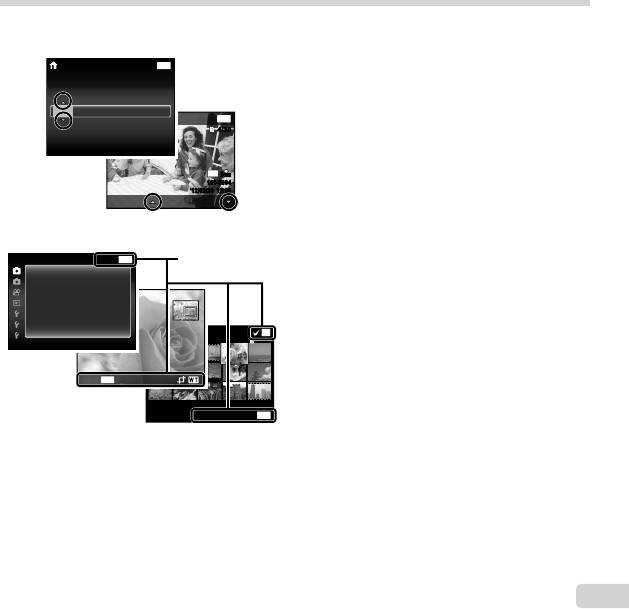
Оперативная инструкция
Символы FGHI, отображаемые при выборе
снимков и настроек, означают, что нужно
воспользоваться клавишами курсора.
X
ɇɚɡɚɞ
MENU
Ƚ M Ⱦȼɪɟɦɹ
2012
02 26 12 30:..
Ƚ0Ⱦ
ȼɵɛ Ɏɨɬɨ ɇɚɡɚɞ
MENU
4/30
4/30
16M
N
N
ORM
ORM
100-0004
100-0004
‘12/02/26 12:30
‘12/02/26 12:30
1 Ɉɬɩɟɱɚɬɨɤ
Ⱦɚɥɟɟ
Подсказки на экране говорят о том, что можно
воспользоваться кнопками ,
Q и рычагом зума.
ɆɟɧɸɄɚɦɟɪɵ
ɇɚɡɚɞ
MENU
Оперативная
ɋɛɪɨɫɋɛɪɨɫ
инструкция
ɋɠɚɬɢɟ
ɇɨɪɦɚɥɶɧɨ
ɊɟɠȺɜɬɨɮɨɤ
ɅɢɰɚL(63
ɐɢɮɪɨɜɨɣɁɭɦ
Ɉɬɤɥ
ɋɬɚɛɢɥɢɡɚɰɢɹ
ȼɤɥ
ɉɨɞɫɜɟɬɤɚȺɮ
ȼɤɥ
Ƚɢɞɉɨɂɤɨɧɤɚɦ
ȼɤɥ
ȼɵɛɎɨɬɨ
(1)
OK
ɇɚɡɚɞ
MENU
ɍɞɚɥɟɧɢɟɈɬɦɟɧɚ
MENU
RU
7
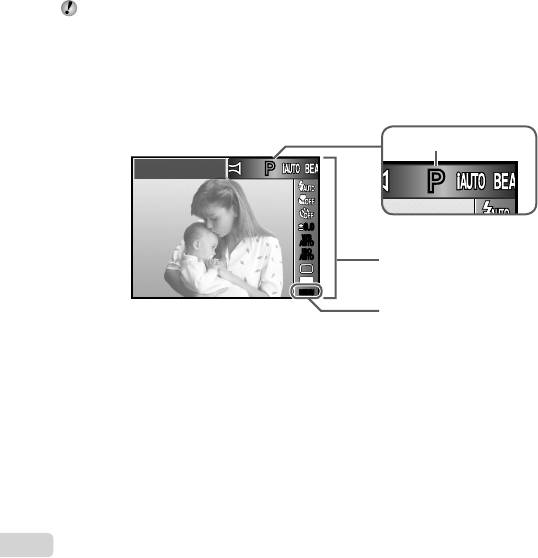
8
RU
Использование меню
Использование меню
Используйте меню для изменения настроек фотокамеры, например для выбора режима съемки.
Некоторые меню могут быть недоступны в зависимости от других зависящих настроек или режима
(стр. 26).
Меню функций
Меню функций
Во время съемки нажмите H, чтобы открыть меню функций. Меню функций можно использовать для
выбора режима съемки и доступа к часто используемым функциям съемки.
Режим съемки
ɉɪɨɝɪɚɦɦɧɵɣ
PP
0.00.0
WB
WB
AUTO
AUTO
ISO
ISO
AUTO
AUTO
Меню функций
16
M
MENUMENU
Съемка
Для выбора режима съемки
Используйте HI, чтобы выбрать режим съемки и затем нажмите кнопку Q.
Для выбора меню функций
Используйте FG для выбора меню и используйте HI для
выбора той или
иной опции меню. Нажмите кнопку Q, чтобы выбрать меню функций.
PP
Выберите опцию
Меню настроек
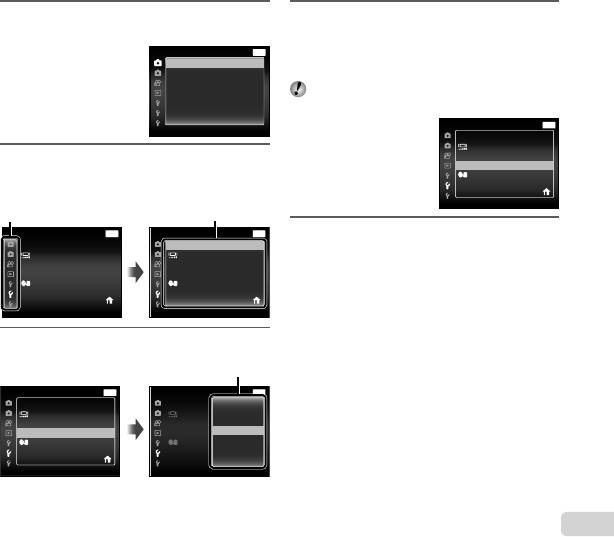
1 Нажмите кнопку .
4 Используйте FG для выбора нужного
● Открывается меню настроек.
вам подменю 2 и затем нажмите кнопку
Q.
ɆɟɧɸɄɚɦɟɪɵ ɇɚɡɚɞ
MENU
● После выполнения настройки отображение
ɋɛɪɨɫɋɛɪɨɫ
ɋɠɚɬɢɟ
ɇɨɪɦɚɥɶɧɨ
возвращается к предыдущему экрану.
ɊɟɠȺɜɬɨɮɨɤ
ɅɢɰɚLE63
ɐɢɮɪɨɜɨɣɁɭɦ
Ɉɬɤɥ
Могут быть дополнительные операции.
ɋɬɚɛɢɥɢɡɚɰɢɹ
ȼɤɥ
“Установки меню” (стр. 34 по 49)
ɉɨɞɫɜɟɬɤɚȺɮ
ȼɤɥ
Ƚɢɞɉɨɂɤɨɧɤɚɦ
ȼɤɥ
Ɇɟɧɸɧɚɫɬɪɨɟɤ
ɇɚɡɚɞ
MENU
3L[HO0DSSLQJ
əɪɤɨɫɬɶ
Ɍɜȼɵɯɨɞ
2 Нажмите H, чтобы выделить вкладки
ɗɤɨɧɗɧɟɪɝɢɢɗɤɨɧɗɧɟɪɝɢɢ
ȼɤɥ
страниц. Используйте FG для выбора
Ɋɭɫɫɤɢɣ
X
¶
вкладки нужной вам страницы и нажмите
ɆɢɪɨɜɨɟȼɪɟɦɹɆɢɪɨɜɨɟȼɪɟɦɹ
I.
Вкладка страницы
Подменю 1
Ɇɟɧɸɧɚɫɬɪɨɟɤ
ɇɚɡɚɞ
MENU
Ɇɟɧɸɧɚɫɬɪɨɟɤ
ɇɚɡɚɞ
MENU
5 Нажмите кнопку для завершения
3L[HO0DSSLQJ
Pixel Mapping
выполнения настройки.
əɪɤɨɫɬɶ
əɪɤɨɫɬɶ
Ɍɜȼɵɯɨɞ
Ɍɜȼɵɯɨɞ
ɗɤɨɧɗɧɟɪɝɢɢɗɤɨɧɗɧɟɪɝɢɢ
Ɉɬɤɥ
ɗɤɨɧɗɧɟɪɝɢɢɗɤɨɧɗɧɟɪɝɢɢ
Ɉɬɤɥ
Ɋɭɫɫɤɢɣ
Ɋɭɫɫɤɢɣ
X
¶
X
¶
ɆɢɪɨɜɨɟȼɪɟɦɹɆɢɪɨɜɨɟȼɪɟɦɹ
ɆɢɪɨɜɨɟȼɪɟɦɹɆɢɪɨɜɨɟȼɪɟɦɹ
3
Используйте FG для выбора нужного
вам подменю 1 и затем нажмите кнопку Q.
Подменю 2
Ɇɟɧɸɧɚɫɬɪɨɟɤ
ɇɚɡɚɞ
MENU
Ɇɟɧɸɧɚɫɬɪɨɟɤ ɇɚɡɚɞ
0(18
3L[HOMDSSLQJ
3L[HO0DSSLQJ
əɪɤɨɫɬɶ
Ɍɜȼɵɯɨɞ
Ɍɜȼɵɯɨɞ
ɗɤɨɧɗɧɟɪɝɢɢɗɤɨɧɗɧɟɪɝɢɢ
Ɉɬɤɥ
ɗɤɨɧɗɧɟɪɝɢɢɗɤɨɧɗɧɟɪɝɢɢ
Ɉɬɤɥ
Ɋɭɫɫɤɢɣ
ȼɤɥ
X
¶
X
ɆɢɪɨɜɨɟȼɪɟɦɹɆɢɪɨɜɨɟȼɪɟɦɹ
ɆɢɪɨɜɨɟȼɪɟɦɹɆɢɪɨɜɨɟȼɪɟɦɹ
RU
9
Меню настроек
Меню настроек
Во время съемки или просмотра нажмите кнопку , чтобы открыть меню настроек. Меню настроек
обеспечивает доступ к различным настройкам фотокамеры, в том числе к опциям, не перечисленным в
меню функций, опциям отображения и к настройкам времени и даты.
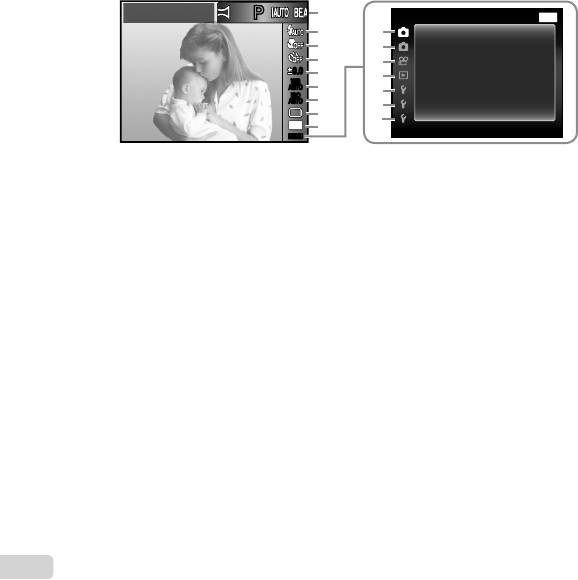
Указатель меню
ɉɪɨɝɪɚɦɦɧɵɣ
PP
1
ɆɟɧɸɄɚɦɟɪɵ
ɇɚɡɚɞ
MENU
2
0
ɋɛɪɨɫɋɛɪɨɫ
3
a
ɋɠɚɬɢɟ
ɇɨɪɦɚɥɶɧɨ
4
b
ɊɟɠȺɜɬɨɮɨɤ
ɅɢɰɚL(63
0.00.0
5
c
ɐɢɮɪɨɜɨɣɁɭɦ
Ɉɬɤɥ
WB
WB
AUTO
AUTO
6
ɋɬɚɛɢɥɢɡɚɰɢɹ
ȼɤɥ
d
ISO
ISO
AUTO
AUTO
7
ɉɨɞɫɜɟɬɤɚȺɮ
ȼɤɥ
e
8
Ƚɢɞɉɨɂɤɨɧɤɚɦ
ȼɤɥ
f
16
M
9
MENUMENU
1 Режим съемки ....... стр. 16, 24
0 K
(Меню Камеры 1)
... стр. 34
d d (Меню настройки 1)
P (Программный)
Сброс
..................................... стр. 42
M (iAUTO)
Сжатие
Формат.
Q (Красота)
Реж.Автофок.
Резерв.
(Сюжет. Прог.)
Цифровой Зум
Eye-Fi
P (Волшеб Фильтр)
Стабилизация
USB Соединение
~ (Панорама)
Подсветка Аф
q Вкл
2 Вспышка ...................... стр. 19
Гид По Иконкам
Сохр. Настр.
K
3 Макро ........................... стр. 30
a
K (Меню Камеры 2)
... стр. 37
Настр. Звука
4 Таймер автоспуска...... стр. 30
Штамп Даты
e d (Меню настройки 2)
5 Компенсация экспозиции
b A (Меню видеосъемки)
..................................... стр. 44
....................................стр. 31
..................................... стр. 34
Pixel Mapping
6 Баланс белого ............. стр. 31
Частота Кадров
s (Mонитор)
7 ISO ...............................стр. 32
Стаб. Видео
*1
Тв Выход
8 Приведение в действие
R (Запись звука
*2
NTSC/PAL
..................................... стр. 32
видеоизображений)
Экон. Энергии
9 Размер Фото ...............стр. 33
c q
(Меню просмотра)
... стр. 38
W (Язык)
Слайдшоу
X (Дата/время)
Редакт.
Мировое Время
Удаление
f d (Меню настройки 3)
Настр. Печати
..................................... стр. 49
R (Защита)
Настройки Красота
y (Поворот)
*1
Только для модели VR-360/D-760
*2
Только модели VR-350/D-755 и VR-340/D-750
10
RU
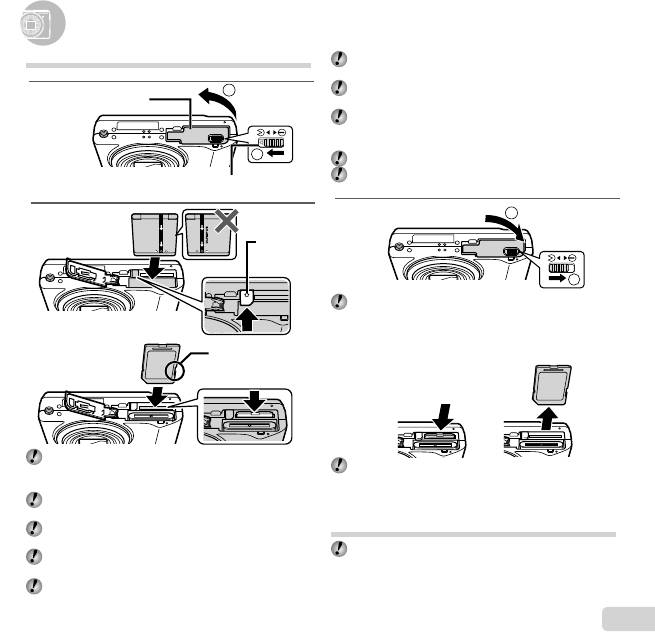
RU
11
Подготовка фотокамеры
Подготовка фотокамеры
Установка аккумулятора и карты памяти
Нажмите ручку фиксатора аккумулятора в направлении
стрелки для разблокировки, а затем извлеките аккумулятор.
2
Прежде чем открывать крышку отсека
1
Крышка отсека
аккумулятора/карты, выключите фотокамеру.
аккумулятора/карты
Используйте с этой фотокамерой только карты памяти
SD/SDHC/SDXC и Eye-Fi. Не вставляйте карты памяти
других типов. “Использование карты” (стр. 61)
1
Не прикасайтесь к контактам на карте памяти.
Эту фотокамеру можно использовать без карты
Замок отсека аккумулятора/карты
памяти, сохраняя снимки во внутренней памяти.
3
11
2
Ручка
фиксатора
аккумулятора
2
Количество сохраняемых снимков (фотоснимки)/
длительность записи (видео) во внутренней
памяти и на картах памяти (стр. 62).
Переключатель
защиты от записи
Установите аккумулятор, как показано на
иллюстрации, чтобы метка C была направлена к
ручке фиксатора аккумулятора
.
Повреждение внешнего покрытия аккумулятора (царапины
и т.п.) могут привести к нагреванию или взрыву.
Вставьте аккумулятор, нажимая ручку фиксатора
аккумулятора в направлении стрелки.
Ровно вставьте карту памяти, пока она со
щелчком не зафиксируется в слоте.
При использовании фотокамеры обязательно
закрывайте крышку отсека аккумулятора/карты.
Извлечение карты памяти
Извлечение карты памяти
21
Нажимайте на карту до тех пор, пока не
послышится щелчок и она немного не выдвинется,
а затем захватите карту, чтобы извлечь ее.
Зарядка батареи с помощью входящего
в комплект USB-AC адаптера
Входящий в комплект поставки адаптер F-2AC
USB-AC (далее - сетевой USB-адаптер) может
иметь разную комплектацию в зависимости от места
приобретения фотокамеры. Если это сетевой USB-
адаптер с вилкой, просто включите его в розетку.
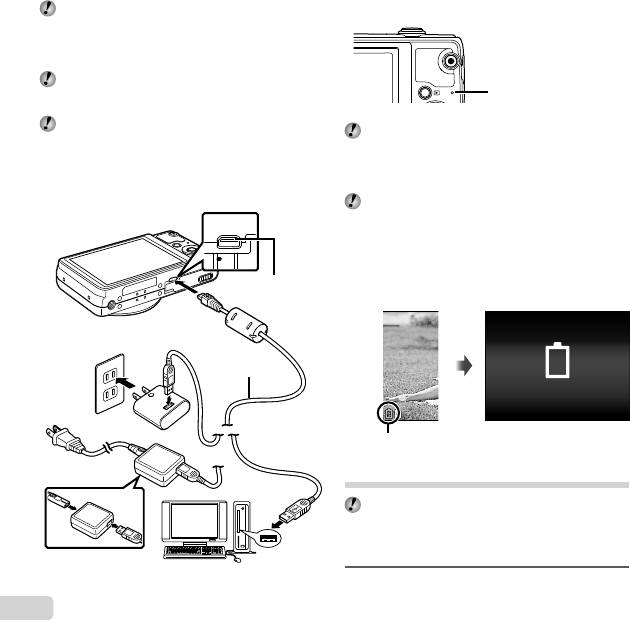
Входящий в комплект сетевой адаптер USB
предназначен только для зарядки аккумуляторной
батареи и воспроизведения. Не производите
съемку, когда к фотокамере подключен сетевой
адаптер USB.
Не забудьте отключить адаптер USB-переменного
тока от розетки по окончании зарядки или
воспроизведения.
Аккумулятор можно заряжать, подключив
фотокамеру к компьютеру. Время зарядки зависит
от характеристик компьютера. (Возможны случаи,
когда она может занять приблиз. 10 часов.)
12
RU
Подключение фотокамеры
Подключение фотокамеры
Универсальный
разъем
Розетка сети
переменного
Кабель USB
тока
(прилагается)
или
Световой индикатор
Световой индикатор
Световой индикатор
Вкл.: Зарядка
Не горит: Зарядка
выполнена
В момент приобретения батарея может быть
заряжена не полностью. Перед использованием
обязательно зарядите батарею, пока световой
индикатор зарядного устройства не погаснет
(занимает до 4 часов).
Если световой индикатор не горит, значит, либо
неправильно подключена фотокамера, либо
неправильно работает аккумуляторная батарея,
фотокамера или сетевой адаптер USB.
Когда следует заряжать аккумулятор
Когда следует заряжать аккумулятор
Заряжайте аккумулятор, когда появляется показанное
ниже сообщение об ошибке.
Бат. Разряжена
Мигает красным
Настройка с помощью компакт-диска
из комплекта поставки
Установка программного обеспечения [ib] с компакт-
диска из комплекта поставки возможна только на
компьютерах под управлением ОС Windows.
Windows
Windows
1
Вставьте входящий в комплект поставки
компакт-диск в дисковод.
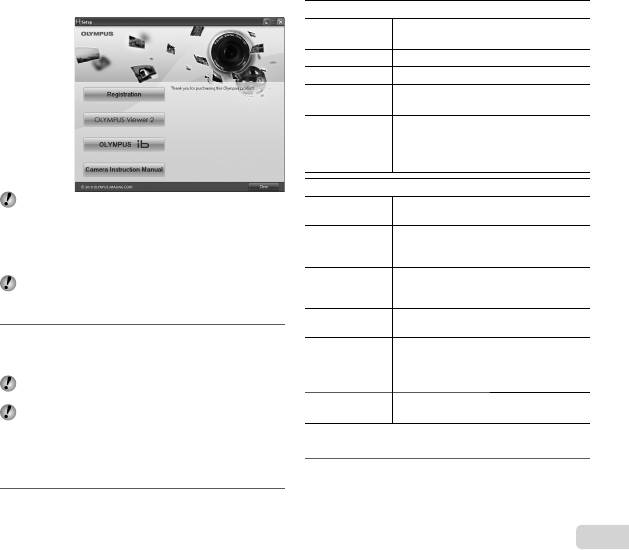
Windows XP
● Перед установкой проверьте, соответствует ли
● На экране появится диалоговое окно “Установка”.
компьютер требованиям к системе.
● Щелкните по кнопке “OLYMPUS Viewer 2” или
Windows Vista/Windows 7
“OLYMPUS ib” и следуйте инструкциям на экране,
● На экране появится диалоговое окно
чтобы установить программное обеспечение.
автозапуска. Чтобы открыть диалоговое окно
“Установка”, выберите пункт “OLYMPUS Setup”.
OLYMPUS Viewer 2
Операционная
Windows XP (Service Pack 2 или более
система
новая версия) /Windows Vista / Windows 7
Процессор Не ниже Pentium 4 1,3 ГГц
ОЗУ
Не менее 1 Гб (рекомендуется не менее 2 Гб)
Свободное место
Не менее 1 Гб
на жестком диске
Разрешение экрана: не менее 1024 ×
Характеристики
768 пикселей
монитора
Цветопередача: не менее 65 536 цветов
(рекомендуется 16 770 000 цветов)
[ib]
Если диалоговое окно “Установка” не отображается,
Операционная
Windows XP (Service Pack 2 или более
выберите в главном меню пункт “Мой компьютер”
система
новая версия) /Windows Vista / Windows 7
(Windows XP) или “Компьютер” (Windows Vista/Windows 7).
Не ниже Pentium 4 1,3 ГГц
Дважды щелкните значок установочного компакт-диска
Процессор
(для работы с видеозаписями требуется
(OLYMPUS Setup). Когда откроется окно “OLYMPUS
процессор не ниже Pentium D 3,0 ГГц)
Setup”, дважды щелкните имя файла “Launcher.exe”.
Не менее 512 Мб (рекомендуется не менее 1 Гб)
Если на экране появится диалоговое окно “User Account
ОЗУ
(для работы с видеозаписями требуется не
Control” (Контроль учетных записей пользователей),
менее 1 Гб; рекомендуется не менее 2 Гб)
выберите “Yes” (Да) или “Continue” (Продолжить).
Свободное место
Не менее 1 Гб
на жестком диске
2
Зарегистрируйте изделие Olympus.
Разрешение экрана: не менее 1024 ×
●
Щелкните по кнопке “Регистрация” и следуйте
Характеристики
768 пикселей
инструкциям на экране.
монитора
Цветопередача: не менее 65 536 цветов
Для регистрации камера должна быть подключена
(рекомендуется 16 770 000 цветов)
к компьютеру. «Подключение камеры» (стр. 12)
Графические
Видеопамять: не менее 64 Мб;
Если на экране фотокамеры ничего не отображается
средства
DirectX 9 или более новая версия.
даже после подсоединения фотокамеры к
* Сведения о работе с программным обеспечением
компьютеру, возможно аккумулятор разрядился.
см. в интерактивной справке.
Оставьте фотокамеру подсоединенной к компьютеру,
пока аккумулятор не зарядится, а затем отсоедините
4
Установите инструкцию по эксплуатации
и повторно подсоедините фотокамеру.
фотокамеры.
3
Установите программное обеспечение
● Щелкните по кнопке “Руководство по эксплуатации
OLYMPUS Viewer 2 и [ib].
фотокамеры” и следуйте инструкциям на экране.
RU
13
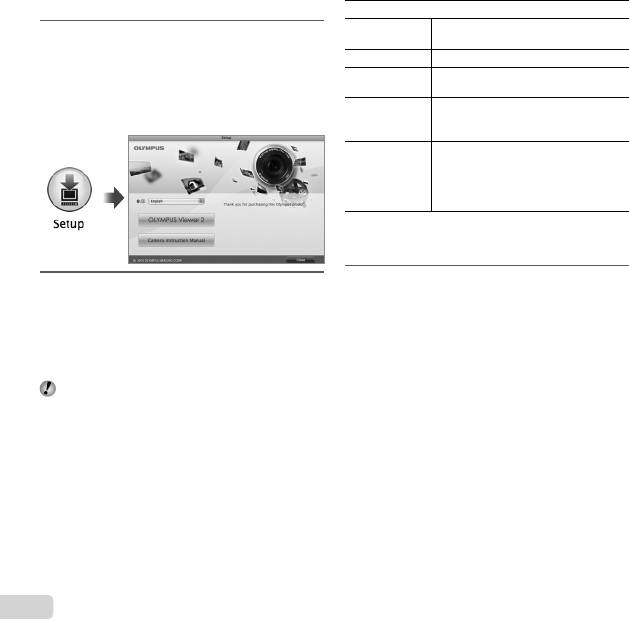
14
RU
Macintosh
Macintosh
OLYMPUS Viewer 2
Операционная
1
Вставьте входящий в комплект поставки
Mac OS X v10.4.11–v10.6
система
компакт-диск в дисковод.
Процессор Не ниже Intel Core Solo/Duo 1,5 ГГц
●
Дважды щелкните значок установочного
компакт-диска (OLYMPUS Setup) на рабочем
Не менее 1 Гб (рекомендуется не
ОЗУ
столе.
менее 2 Гб)
● Дважды щелкните по значку “Setup”, чтобы
Свободное
открыть диалог “Установка”.
место на
Не менее 1 Гб
жестком диске
Разрешение экрана: не менее 1024 ×
768 пикселей
Характеристики
Цветопередача: не менее 32 000
монитора
цветов (рекомендуется 16 770 000
цветов)
* Чтобы изменить язык, выберите нужный язык в поле
списка языков. Сведения о работе с программным
обеспечением см. в интерактивной справке.
3
Скопируйте инструкцию по эксплуатации
2
Установите программное обеспечение
фотокамеры.
OLYMPUS Viewer 2.
● Щелкните по кнопке “Руководство по
● Перед установкой проверьте, соответствует ли
эксплуатации фотокамеры”, чтобы открыть
компьютер требованиям к системе.
папку, содержащую руководства по
● Чтобы установить программное обеспечение,
эксплуатации фотокамеры. Скопируйте
нажмите кнопку “OLYMPUS Viewer 2” и следуйте
руководство на вашем языке на компьютер.
инструкциям на экране.
Для регистрации можно воспользоваться подменю
«Registration (Регистрация)» в меню «Help
(Справка)» OLYMPUS Viewer 2.
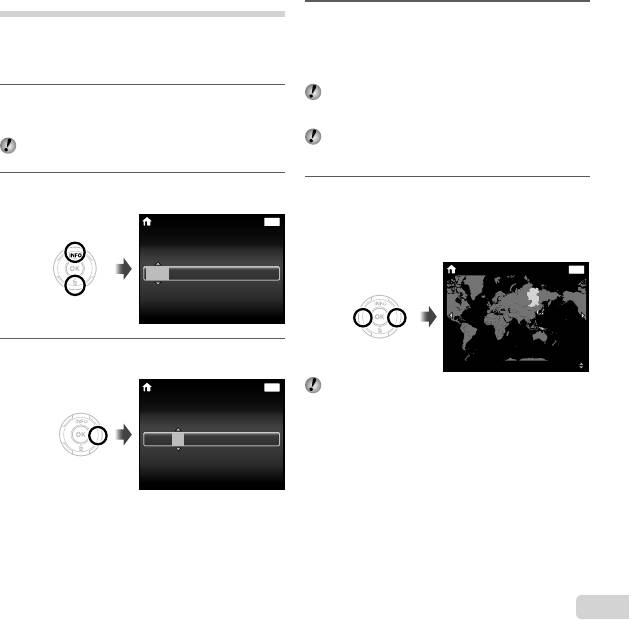
Язык, дата, время и часовой пояс
4
Аналогично действиям пунктов 2 и 3
используйте FGHI, чтобы установить
Можно выбрать язык меню и сообщений на экране.
Кроме того, установленные дата и время сохраняются
[М] (месяц), [Д] (число), [Время] (часы и
в именах файлов, на отпечатках и в составе других
минуты) и [Г/М/Д] (порядок отображения
данных.
даты), а затем нажмите кнопку A.
Чтобы настройка была более точной, нажмите
1
Нажмите кнопку n, чтобы включить
кнопку Q, выполняя настройку минут, когда
камеру. Затем кнопками FGHI
сигнал точного времени достигнет 00 секунд.
выберите язык и нажмите кнопку Q.
Это меню можно использовать для изменения
Это меню можно использовать для изменения
выбранной даты и времени. [X] (Дата/время)
выбранного языка. [W] (Язык) (стр. 48)
(стр. 48)
2
Кнопками FG выберите год для значения
5
Используйте HI для выбора вашего
[Г] на экране установки даты и времени.
местного часового пояса и нажмите кнопку
X
ɇɚɡɚɞ
MENU
Q.
● Используйте FG для включения или
Ƚ M Ⱦȼɪɟɦɹ
выключения перехода на летнее время ([Лето]).
’12.02. 26 12:30
ɇɚɡɚɞ
MENU
-- --
--
:..2012
--
Ƚ0Ⱦ
Seoul
Tokyo
3
Нажмите I, чтобы сохранить установку
для пункта [Г].
Ʌɟɬɨ
X
ɇɚɡɚɞ
MENU
Это меню можно использовать для изменения
выбранного часового пояса. [Мировое Время]
Ƚ M Ⱦȼɪɟɦɹ
(стр. 48)
-- --
--
:..2012
--
Ƚ0Ⱦ
RU
15
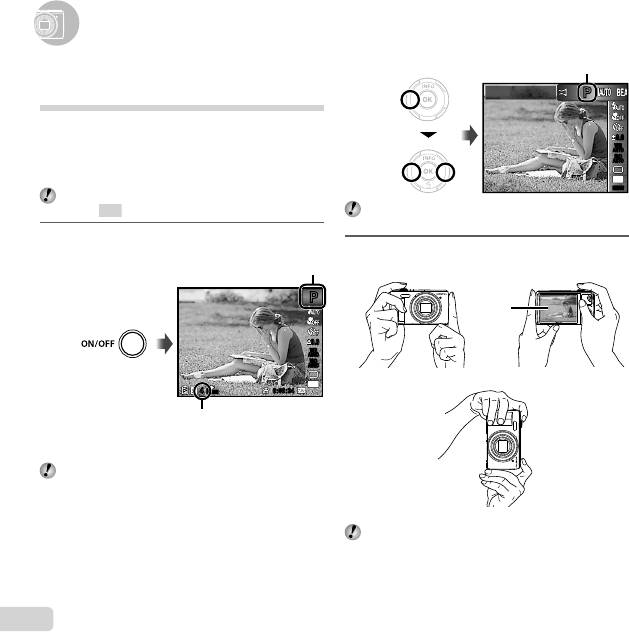
Съемка с оптимальным значением
Дисплей текущего режима съемки
диафрагмы и скоростью затвора
ɉɪɨɝɪɚɦɦɧɵɣ
PP
[Программный]
В этом режиме активируются автоматические
0.00.0
установки параметров съемки, но в то же время
WB
WB
AUTO
AUTO
допускаются изменения разнообразных функций меню
ISO
ISO
AUTO
AUTO
съемки, например, коррекции экспозиции, баланса
белого и т.д. по необходимости.
16
M
MENUMENU
Установки функции по умолчанию выделены
серым
.
Нажмите кнопку n снова, чтобы выключить
фотокамеру.
1
Нажмите кнопку n для включения
фотокамеры.
2
Держите фотокамеру в руках и
Индикатор [Программный]
скомпонуйте снимок.
PP
Монитор
0.00.0
WB
WB
AUTO
AUTO
ISO
ISO
AUTO
AUTO
Горизонтальный захват
16
M
44
N
ORM
0:00:340:00:34
Количество сохраняемых фотоснимков (стр. 62)
Монитор
(Экран режима ожидания)
Если индикатор [Программный] не отображается,
нажмите H, чтобы открыть меню функций и затем
выберите режим съемки P.
“Использование меню” (стр. 8)
Вертикальный захват
Берите камеру так, чтобы не закрывать вспышку и
микрофон пальцем и т.п.
16
RU
Съемка, просмотр и удаление
Съемка, просмотр и удаление
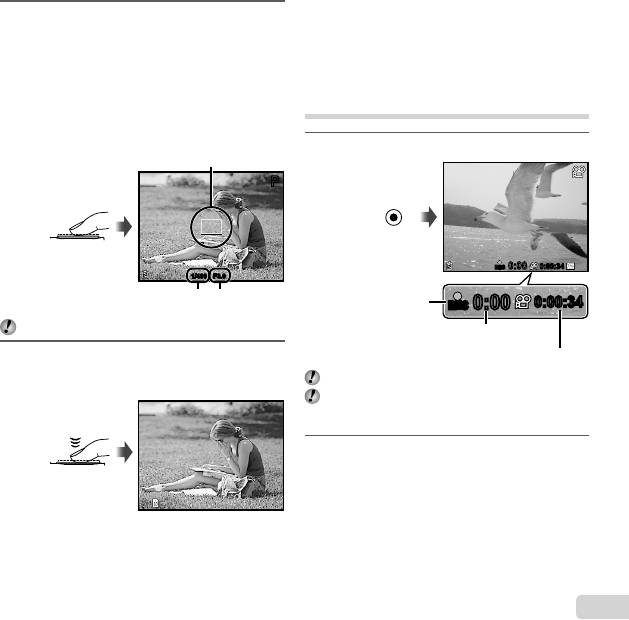
3
Нажмите кнопку спуска затвора
наполовину вниз для фокусировки на
объекте.
●
Когда фотокамера сфокусируется на объекте,
экспозиция блокируется (отображаются
скорость затвора и значение диафрагмы), и
визирная метка АФ меняет цвет на зеленый.
● Если визирная метка АФ мигает красным,
фотокамера не смогла выполнить фокусировку.
Попробуйте выполнить фокусировку еще раз.
Визирная метка АФ
PP
Нажмите
наполовину
вниз
F3.0F3.01/4001/400
Скорость
Значение
затвора
диафрагмы
“Фокусировка” (стр. 57)
4
Для выполнения съемки плавно нажмите
кнопку спуска затвора полностью вниз,
стараясь при этом не трясти фотокамеру.
Нажмите
полностью
Экран обзора изображений
RU
17
Для просмотра снимков во время
Для просмотра снимков во время
съемки
съемки
Нажатие кнопки q позволяет воспроизводить
изображения. Чтобы вернуться к съемке, либо
нажмите кнопку q, либо нажмите кнопку затвора
наполовину вниз.
Видеосъемка
1
Нажмите кнопку R, чтобы начать запись.
RECREC
0:00
0:00
0:00:340:00:34
Во время съемки
горит красным
RECREC
0:000:00
0:00:340:00:34
Текущая продолжительность
Длина непрерывной записи
Звук также будет записываться.
Режим, выбранный для фотосъемки, также
используется и при видеосъемке (некоторые
режимы съемки не влияют на видеосъемку).
2
Чтобы закончить запись, снова нажмите
кнопку R.
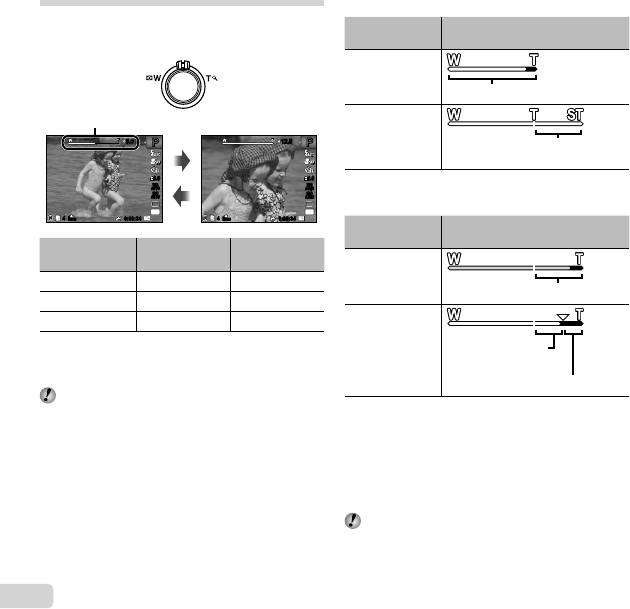
Для параметра [Цифровой Зум] выбрано значение
Использование увеличения
[Откл.]:
Поворот рычаг зума регулирует диапазон съемки.
Размер
Шкала масштабирования
изображения
Сторона W Сторона T
16M
Диапазон оптического увеличения
Полоса трансфокации
5.05.0
12.512.5
Другое
PP PP
Степень увеличения зависит от
*1
настроек размера изображения.
0.00.0
0.00.0
WB
WB
WB
WB
AUTO
AUTO
AUTO
AUTO
ISO
ISO
ISO
ISO
AUTO
AUTO
AUTO
AUTO
Для параметра [Цифровой Зум] выбрано значение
[Вкл.]:
16
M
16
M
44
N
ORM
0:00:340:00:34
44
N
ORM
0:00:340:00:34
Размер
Шкала масштабирования
изображения
Оптическое
Цифровое
Модель
увеличение
увеличение
16M
VR-360/D-760 12,5 × 4 ×
Диапазон цифрового увеличения
VR-350/D-755 10 × 4 ×
VR-340/D-750 10 × 4 ×
Степень увеличения
Другое
зависит от настроек
*1
размера изображения.
Диапазон цифрового увеличения
*1
Если размер изображения меньше полного
разрешения после достижения максимального
оптического увеличения, то фотокамера
автоматически изменяет размер изображения,
кадрирует его в соответствии с выбранным
размером изображения и входит в диапазон
цифрового зума, если [Цифровой Зум] установлен в
положение [Вкл.].
Если при съемке шкала масштабирования
стала красной, значит, снимок может получиться
“зернистым”.
18
RU
Съемка большего количества
Съемка большего количества
фотоснимков [Цифровой Зум]
фотоснимков [Цифровой Зум]
Тип зума и степень увеличения/уменьшения
можно определить по шкале масштабирования.
Внешний вид индикатора изменяется в
зависимости от выбранных значений параметров
[Цифровой Зум] (стр. 36) и [Размер Фото] (стр. 33).
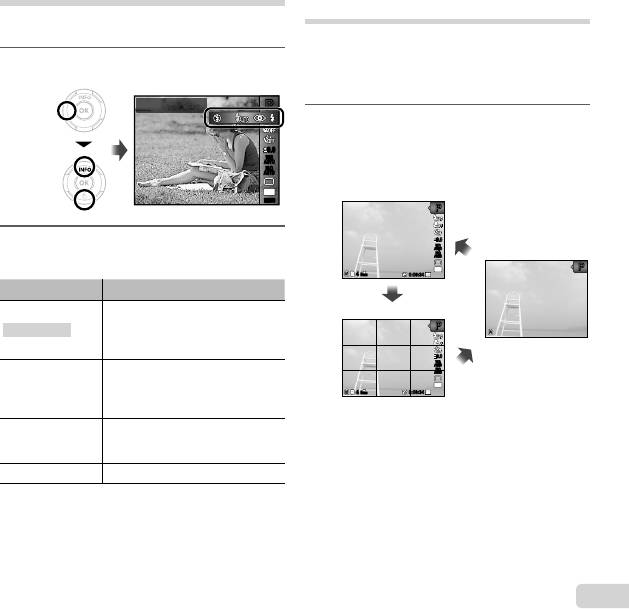
Использование вспышки
Изменение отображения
информации о съемке
Можно выбирать функции вспышки для наилучшего
соответствия условиям.
Отображение экранной информации можно изменять
для наилучшего соответствия ситуации, например, при
1
В меню функций съемки выберите опцию
необходимости четкого изображения на экране или
вспышки.
для получения точной композиции при использовании
отображения сетки.
ȼɫɩɵɲɤɚȺɜɬ
PP
1
Нажмите F (INFO).
●
Отображаемая информация о съемке
0.00.0
изменяется в приведенной ниже
WB
WB
AUTO
AUTO
последовательности при каждом нажатии
ISO
ISO
AUTO
AUTO
кнопки. “Дисплей режима съемки” (стр. 4)
16
M
Нормальное
MENUMENU
PP
Используйте HI для выбора варианта
0.00.0
2
WB
WB
AUTO
AUTO
ISO
ISO
настройки и нажмите кнопку Q, чтобы
AUTO
AUTO
Нет информации
установить.
16
M
PP
44
N
ORM
0:00:340:00:34
Вариант Описание
Вспышка срабатывает
Подробно
автоматически при слабом
PP
Вспышка Авт
освещении или съемке против
света.
0.00.0
WB
WB
AUTO
AUTO
Срабатывает предварительная
ISO
ISO
AUTO
AUTO
вспышка для уменьшения
16
M
Кр. Глаза
44
N
ORM
0:00:340:00:34
эффекта красных глаз на Ваших
фотоснимках.
Вспышка срабатывает
Заполняющая
независимо от условий
освещенности.
Вспыш.Выкл. Вспышка не срабатывает.
RU
19
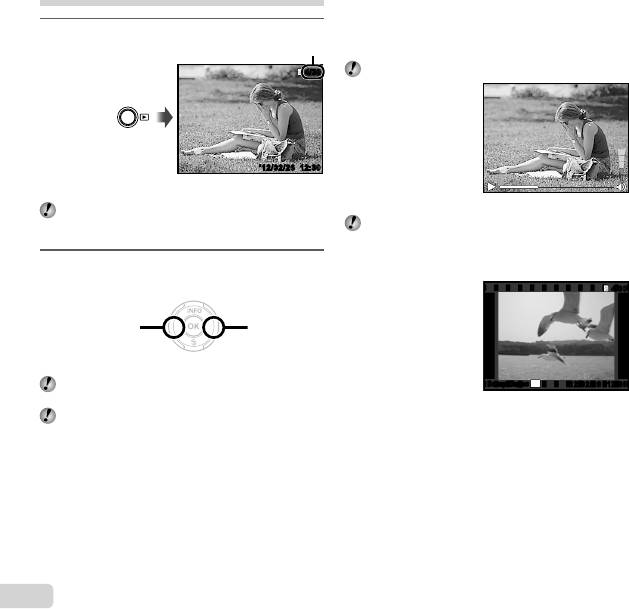
Просмотр изображений
1
Нажмите кнопку q.
Количество кадров/Общее количество снимков
4/30
4/30
12:30’12/02/26’12/02/26 12:30
Воспроизведение изображения
Фотографии, сделанные в режиме Q,
отображаются группой. Поверните рычаг зума в
сторону T для просмотра изображений в группе.
2
Используйте HI для выбора
изображения.
Показывает
Показывает
предыдущий
следующий
снимок
снимок
Удерживайте I или H, чтобы выполнить
перемотку вперед или назад.
Можно изменять размер отображения снимка.
“Индексный просмотр и просмотр крупным
планом” (стр. 22)
20
RU
Для воспроизведения звукозаписей
Для воспроизведения звукозаписей
Для воспроизведения звука, записанного со снимком,
выберите нужный снимок и нажмите кнопку Q. На
снимке, с которым был записан звук, отображается
значок .
[R] (Фотоснимки) (стр. 39)
Во время воспроизведения звука
НажмитеFG, чтобы отрегулировать громкость.
Для воспроизведения видеосъемки
Для воспроизведения видеосъемки
Выберите видеозапись и нажмите кнопку Q.
4/30
4/30
Воспр. ВидеоВоспр. Видео
OK
’12/02/26 12:30’12/02/26 12:30
Видеозапись







